Come personalizzare le notifiche dei messaggi di testo Android In base al loro contenuto

Il sistema di notifica Android è probabilmente una delle cose migliori del sistema operativo. Ma se potessi migliorarlo? Un'app chiamata Converbration può fare proprio questo consentendo di personalizzare completamente le notifiche per i messaggi di testo in base a una serie di fattori.
CORRELATO: Come utilizzare i nuovi canali di notifica di Android Oreo per la personalizzazione delle notifiche ultra granulari
Converbration (nome orribile, grande app) si definisce "notifiche intelligenti", perché porta il sistema di notifica a un livello completamente nuovo di personalizzazione (almeno per i messaggi di testo). Utilizza il contesto dei tuoi messaggi, per lo più conversazioni, come suggerisce il nome, per personalizzare la vibrazione o i suoni del messaggio. È davvero geniale.
Cerca di imitare l'inflessione usata nel messaggio specifico. Ad esempio, una domanda ottiene una sorta di vibrazione o di un motivo sonoro curioso. Un messaggio con punti esclamativi "sembra" più eccitante. Brevi messaggi ricevono brevi vibrazioni o suoni e quelli più lunghi sono più lunghi. Ci vuole un po 'per abituarsi, ma aiuta davvero a capire che cos'è un messaggio senza nemmeno guardare il telefono.
Non solo, ma i controlli sono incredibilmente personalizzabili. In realtà, è tutta l'app stessa: una serie di personalizzazioni per altre notifiche. Una volta installato, Converbration ti guiderà attraverso una semplice installazione in cui ti concedere l'accesso alla notifica e l'autorizzazione a leggere i tuoi messaggi di testo. Questi sono entrambi richiesti per Converbration per fare ciò che fa, quindi se non ti piace, allora questa app non fa per te.
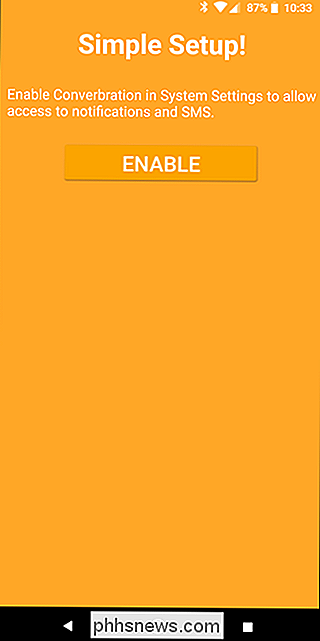
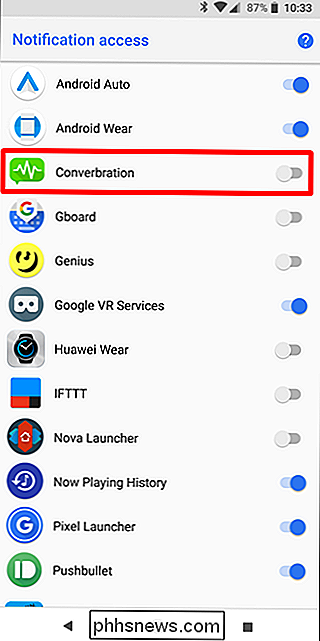
Una volta fatto, ti fornirà una breve panoramica di cosa è l'app è tutto, insieme a quattro rapidi esempi di cosa aspettarsi da diversi tipi di notifiche. Puoi testarlo qui con suoni e vibrazioni, personalmente preferisco quest'ultimo perché i suoni possono diventare fastidiosi abbastanza velocemente, ma è una preferenza personale.
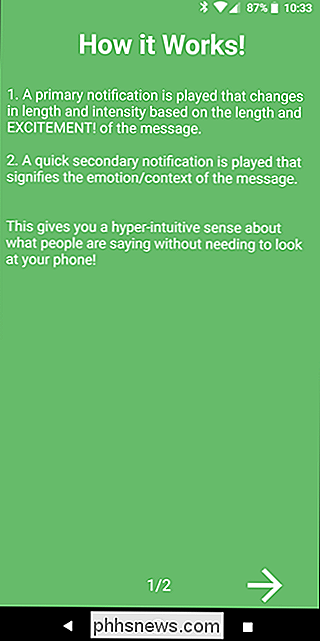
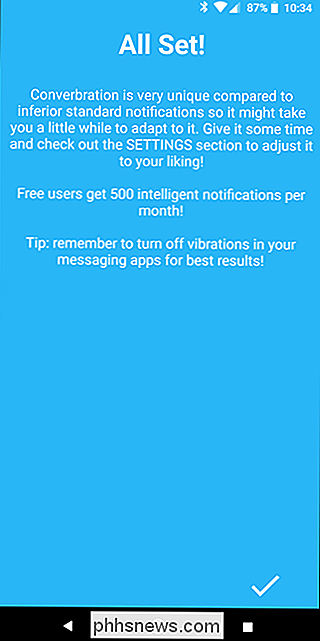
Da lì, la schermata principale dell'app è praticamente un grande pulsante Impostazioni . Ma è qui che accade davvero tutta la magia.
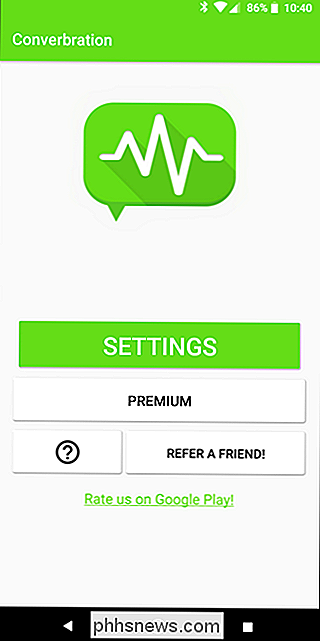
Entrando in questo menu puoi davvero prendere il controllo di come funziona Converbration. Ma dal momento che è estremamente granulare, ti darò una breve panoramica di ogni categoria in modo da poter impostare da solo le cose. Se c'è una cosa che Converbration è, è personale.
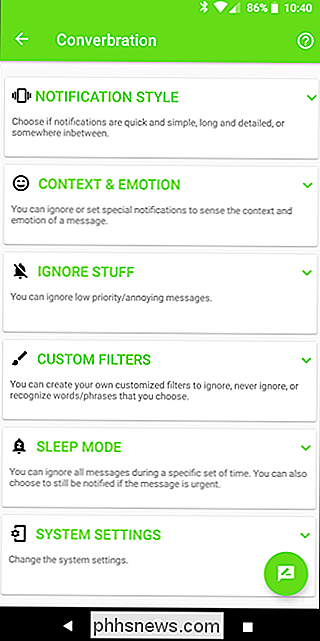
Si inizia con lo stile di notifica, che è dove si personalizzerà il modo più generale di funzionamento di Converbration. C'è solo un'opzione per i suoni, in quanto quindi utilizza solo un tono per fare ciò che fa. Il resto delle opzioni sono per i modelli di vibrazione, che sembra essere il vero fulcro dell'app. L'impostazione predefinita è "Veloce", che ha più senso. Se stai cercando il pieno controllo, tuttavia, controlla l'opzione "Personalizzata", che è pazzesca.
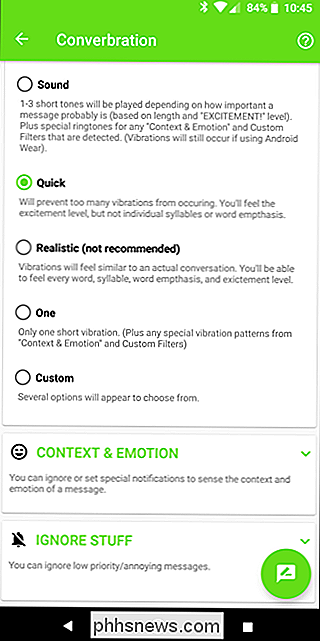
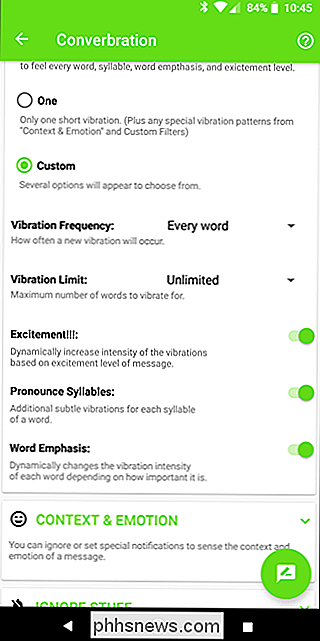
La prossima è la categoria Contesto ed emozione, che ti consente di controllare il modo in cui Converbration reagisce al contesto di ciascun messaggio. È possibile specificare reazioni a messaggi di emergenza, domande, emozioni positive o negative, messaggi NSFW, denaro e risposte sì o no. L'impostazione di questa sezione ti permetterà di capire di cosa si tratta con un messaggio sentendolo . Super cool.
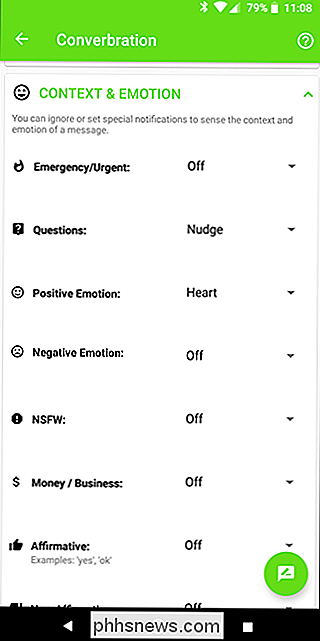
Puoi anche scegliere di ignorare le cose semplici, come "k" o "lol", così come messaggi identici o semplici correzioni di errore. È abbastanza intelligente da sapere la differenza, che è bella.
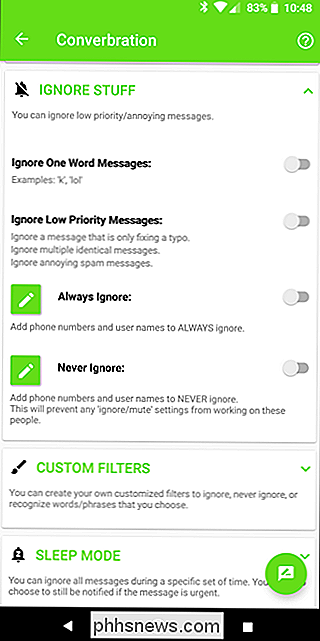
La sezione Filtri personalizzati ti consente di impostare filtri per parole o frasi specifiche. È quindi possibile scegliere di ignorare (o non ignorare mai) queste frasi e di assegnare loro specifici modelli di vibrazione.
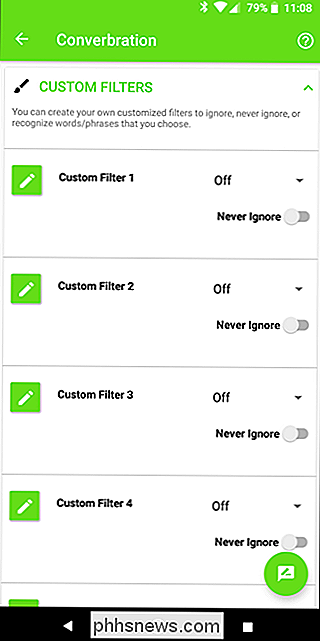
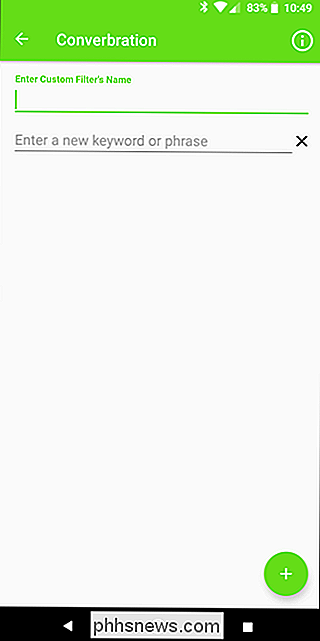
La modalità Sleep consente di specificare le ore in cui Converbration non fa la sua cosa normale in modo da poter dormire o altrimenti prendere una rompere da vibrazioni costanti e numerose. Ha anche un settaggio per "notificare se urgente", quindi le notifiche continueranno a passare normalmente se sono importanti.
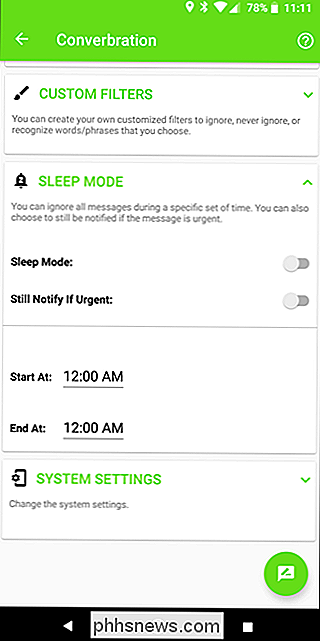
Infine, ci sono le Impostazioni di sistema. Qui puoi attivare o disattivare rapidamente Converbration e specificare altre opzioni, ad esempio le impostazioni di Convergenza si riflettono anche su Android Wear e sostituiscono la modalità silenziosa del telefono.
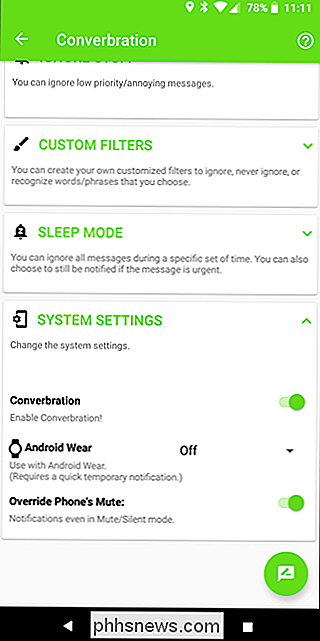
Infine, c'è un pulsante nell'angolo in basso a destra che ti consente di controllare tutte queste impostazioni con una notifica di prova. È utile quando si tenta di impostare inizialmente tutto.
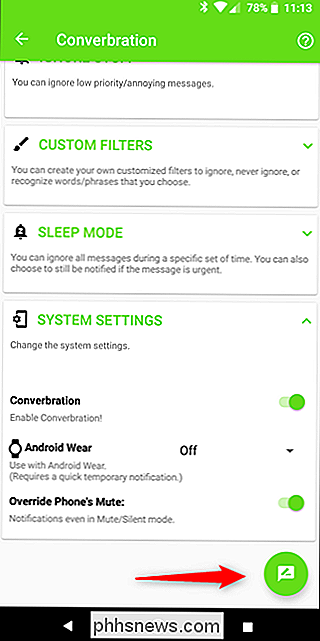
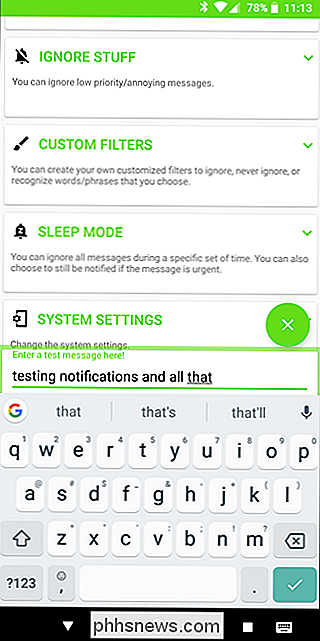
Naturalmente, c'è un problema: la versione gratuita offre solo 500 notifiche al mese. Se vuoi o hai bisogno di più, dovrai spendere un po 'di soldi. Come molte nuove app, Converbration utilizza un modello di abbonamento: $ 0,99 per un mese, $ 1,99 per tre mesi o $ 3,99 per un anno intero.
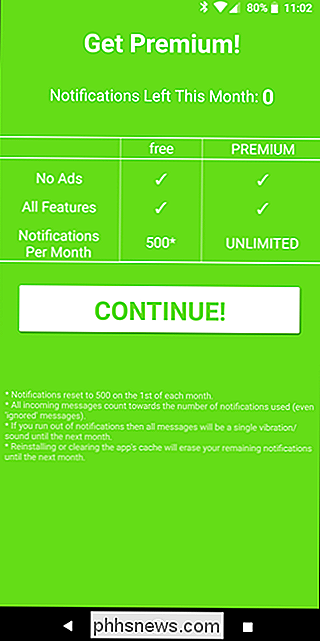
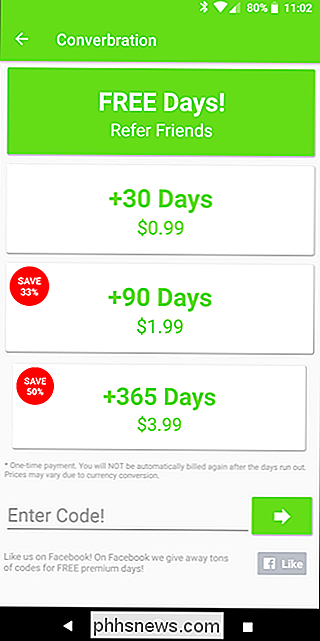
Nel complesso, Converbration è un modo unico per affrontare la personalizzazione delle notifiche Android, pensavo che non fosse perfetto. Ad esempio, mi piacerebbe vedere un modo per applicare determinate impostazioni di vibrazione a specifici contatti anziché solo determinati messaggi. Sembra che potrebbe essere più prezioso sapere chi ti sta messaggiando senza toccare il telefono di ciò che viene detto , anche se riesco a capire perché entrambi sarebbero buoni.

Come caricare le app su Android
Solo perché un'applicazione non è disponibile da Google Play Store non significa che non sia affatto disponibile, è possibile installare in modo efficace app non Play Store su qualsiasi telefono, tablet o altro dispositivo Android abilitando un semplice interruttore. Questa pratica è chiamata "sideloading".

Come usare Google Home per ricordare dove mettere le cose
Google Home può aiutarti a ricordare cose importanti, come dove hai messo il tuo passaporto o quale è la tua password Wi-Fi. Ecco come usarlo per ricordare tutte le cose che dimentichi costantemente. Il nuovo comando "ricorda" ti permette di fare note verbali su cose specifiche che probabilmente dimenticherai.



